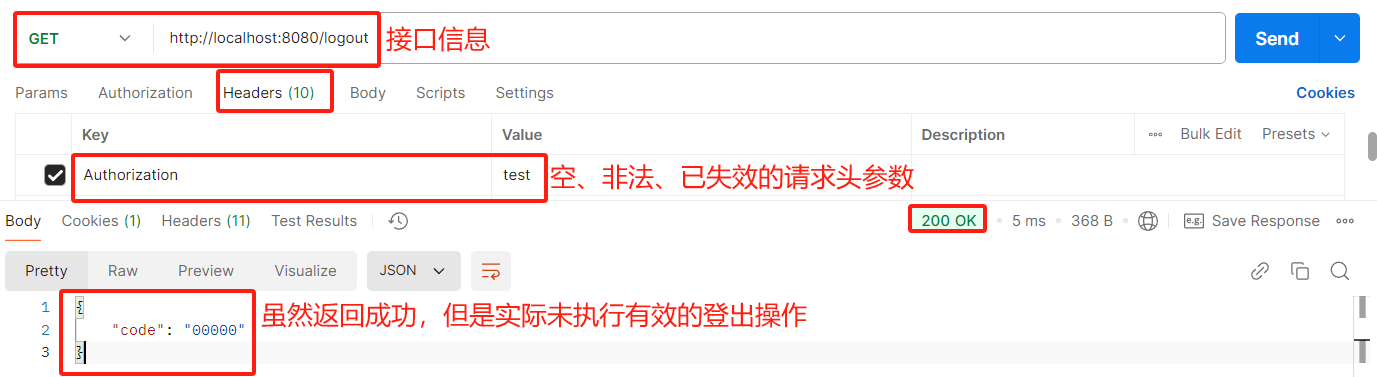VMware配置网络打通虚拟机和物理机之间得网络通道,并通过xshell连接
- 配置网络
- VMware配置
- 虚拟机配置
- 物理机配置
- Xshell连接
- 其他问题
配置网络
网络配置是通过NAT方式,只要物理机能上网,虚拟机就能上网
VMware配置
-
网络连接选择NAT方式,如果是灰色的,说明打开方式不对,选择管理员权限打开

-
找到编辑->虚拟网络编辑器

-
选择VMnet8,然后按着图片勾选

-
如果找不到VMnet8,打开控制面板,根据每个人不同情况选择添加网络


-
选择DHCP设置->设置IP范围,这里的IP范围会影响到虚拟机地址的IP设置(下图IP地址是192.168.200.128刚好在范围内)

-
子网IP:和物理机必须在同一个网络前三段相同,子网掩码:和物理机保持一致

虚拟机配置
修改 IPADDR、NETMASK、GATEWAY、DNS1

物理机配置
-
一般都能找到对应的,如果找不到也没事,保证物理机和虚拟机在同一个网络就行



-
最后在物理机ping一下IP看网络是否通了,如果不通看其他情况。

Xshell连接
- 到这里就问题了,用XShell连接,然后输入用户名和密码就能连上了。


其他问题
-
虚拟机无法打开,找到文件.vmx后缀格式的,打开它,如果virtualHW.version = “10” 改成 “18”


-
按着上面配置后网络还是不通
-
情况一:虚拟机ping物理机IP不通,那可能是物理机防火墙没关掉,关掉防火墙重试

-
情况二:物理机ping不通虚拟机,那可能是虚拟机防火墙没关掉
# 关闭防火墙
sudo systemctl stop firewalld
# 查看防火墙状态
sudo systemctl status firewalld
状态显示 active就是已激活